Преносите датотеке између иОС уређаја бежично са Бумп-ом

Белешка: Да би Бумп радио, оба уређаја морају имати инсталирану апликацију и спојену на исту ВиФи мрежу.
Користећи Бумп
Прво инсталирајте Бумп из Апп Сторе-а. Од вас ће се тражити да унесете своје податке укључујући ваше име, адресу е-поште, занимање итд. Сада је тај шкакљиви део. Потребно је да повежете оба уређаја на исту Вифи мрежу и оба уређаја спајате док не осетите вибрацију. Потребне су вам горње стране оба уређаја, а ако се правилно изврши, осетићете вибрацију и други уређај ће се појавити на вашем екрану.
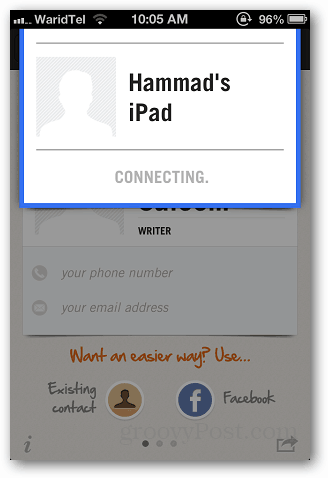
Затим овластите апликацију да приступи вашим контактима и фотографијама како бисте могли да преносите датотеке. Активност можете видети и из апликације како бисте знали на који уређај сте пренијели датотеке.
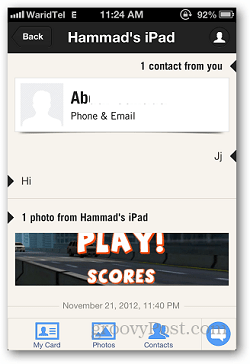
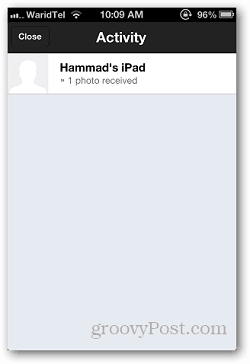
Можете чак и да проверите датотеке на радној површини. Све што требате учинити је да посетите хттп://бу.мп са рачунара и претражите телефон размаком (проверите да ли се апликација покреће на вашем иОС уређају).
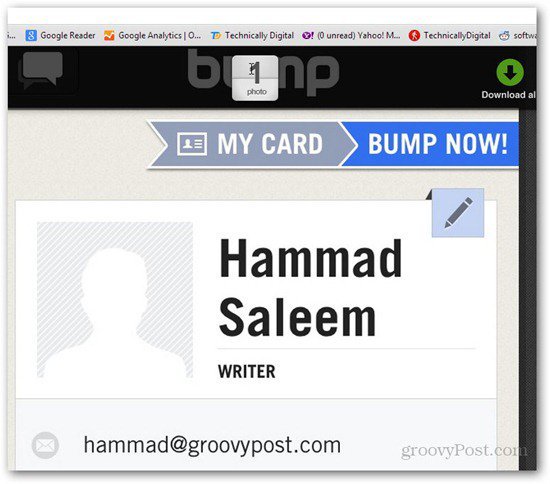
Морат ћете омогућити локацијске услуге за Бумп на вашем иДевице-у, као и Гоогле Цхроме-у, у противном неће радити. Након повезивања, слика ће се аутоматски појавити у вашем прегледачу.
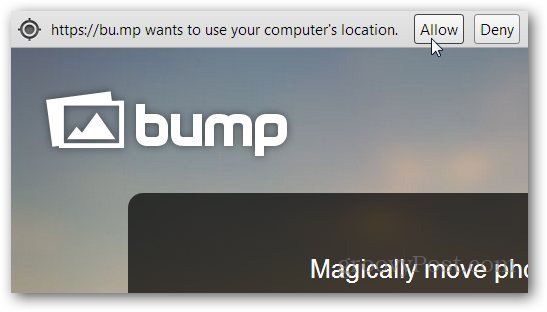
Ако тражите једноставан начин преносадатотеке са једног иОС уређаја на други или на рачунар без повезивања уређаја, Бумп је добро решење. Можда ћете морати да покушате неколико пута да повежете свој уређај, али кад се једном сачува, све је једноставно и лако.










Оставите коментар